Smudge painting merupakan salah satu karya seni lukis, smudge painting ini sering dituangkan kedalam bentuk berupa desain grafis. Hasil dari smudge painting ini akan sangat mirip seperti halnya sebuah lukisan. Dalam membuat smudge painting biasanya banyak dibuat dengan menggunakan aplikasi yang sangat kita kenal yaitu aplikasi photoshop. Namun, semenjak berjalannya jaman sekarang smudge painting juga sudah bisa dibuat dengan menggunakan android, akan tetapi jika menggunakan android hasilnya mungkin tidak akan semaksimal seperti hasil pada photoshop.
Smudge painting ini memang terlihat lebih simple dan mudah. Tetapi, jika kita baru mencobanya ternyata membuat smudge painting ini tidak semudah yang kita lihat. Perlu ketelitian dalam menggosok gambar, karena jika kita salah sedikitpun dalam menggosok gambar, gambar tersebut menjadi tidak beraturan dan merusak gambar sendiri. ada banyak cara yang dibuat untuk smudge painting.
Berikut ini salah satu tutorial simple membuat gambar smudge painting untuk pemula :
Syarat: Harus mempunyai plugin tambahan yaitu filter Nik Software pada photoshop.
langkah Pertama :
buka aplikasi photoshop dan masukan gambar yang akan kita jadikan smudge painting
langkah kedua :
masuk ke Filter – Nik Software – Collor Efect Pro 4 – Detail Extractor, atur nilainya sesuai keinginan atau bisa juga dibiarkan secara default.
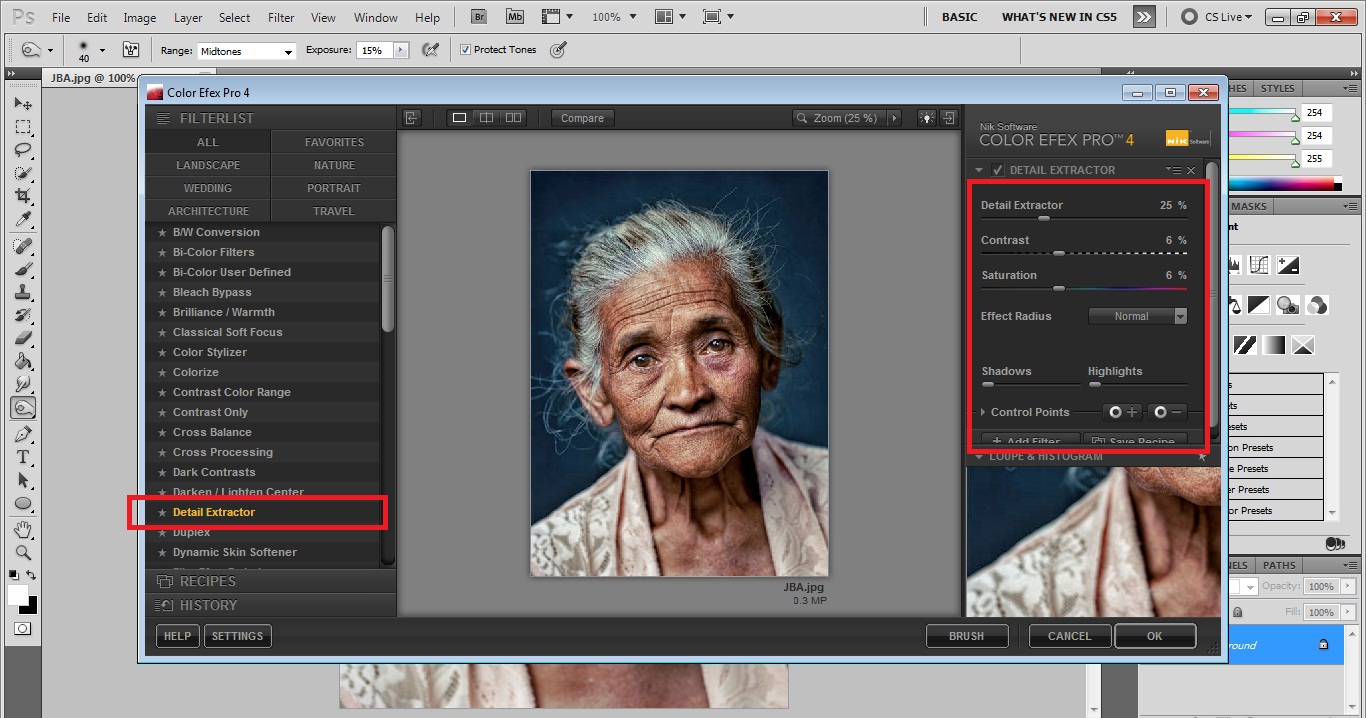
Langkah Ketiga :
Masuk ke Filter – Filter Galery – Paint Daubs, kemudian atur nilainya.
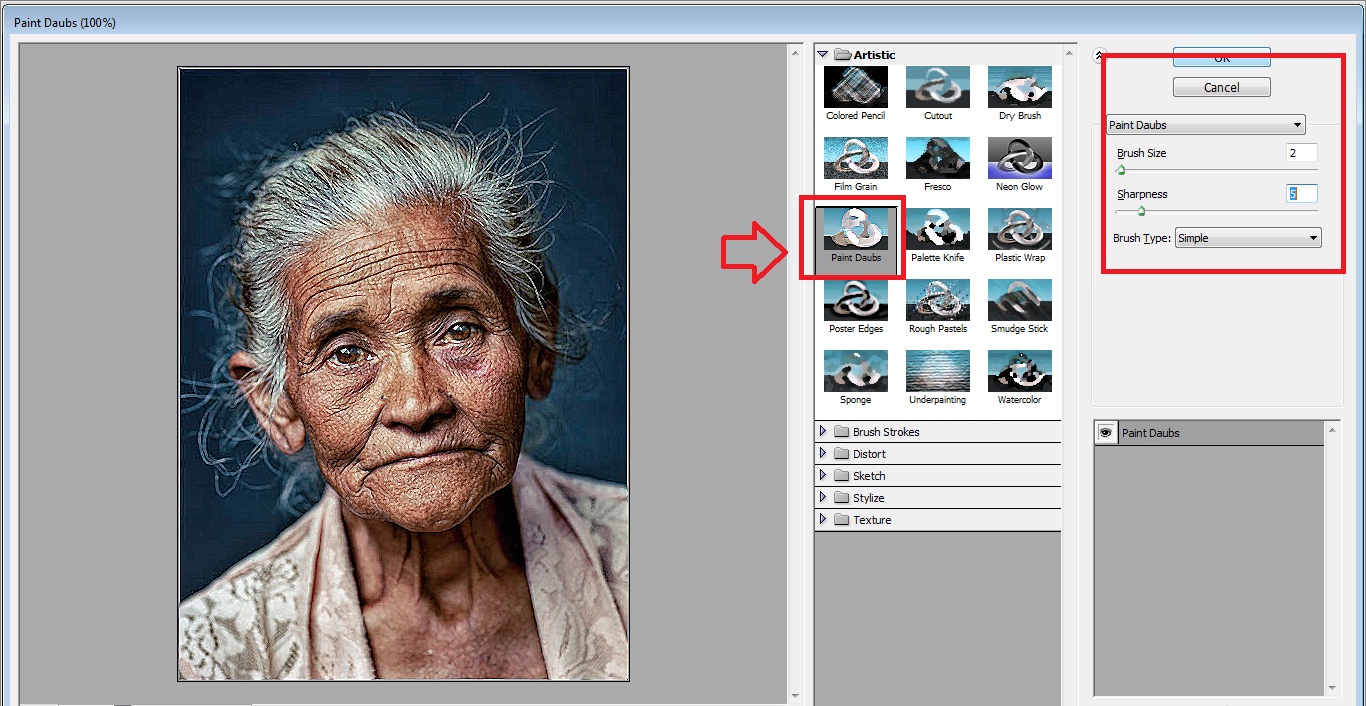
Langkah Keempat :
pilih Smudge tool, kemudian pilih brush dengan Thick Heavy Brush dan pilih brush no 104.
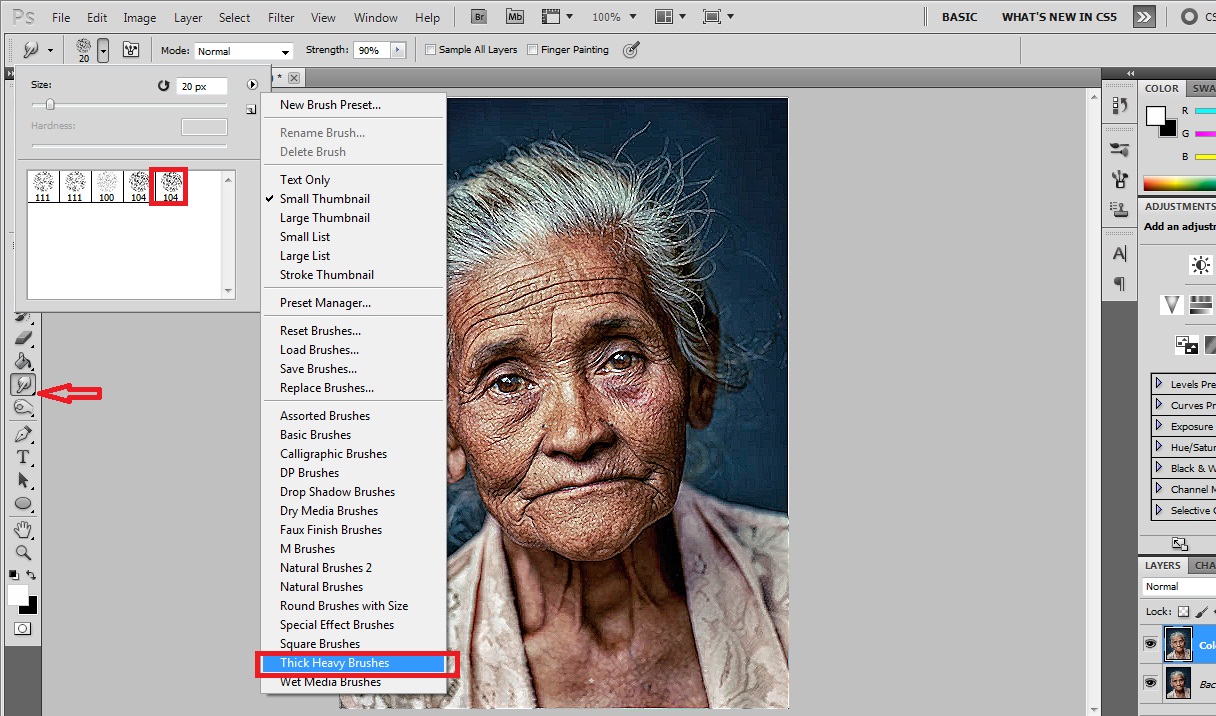
Langkah Kelima :
atur nilai strenght menjadi 75%.
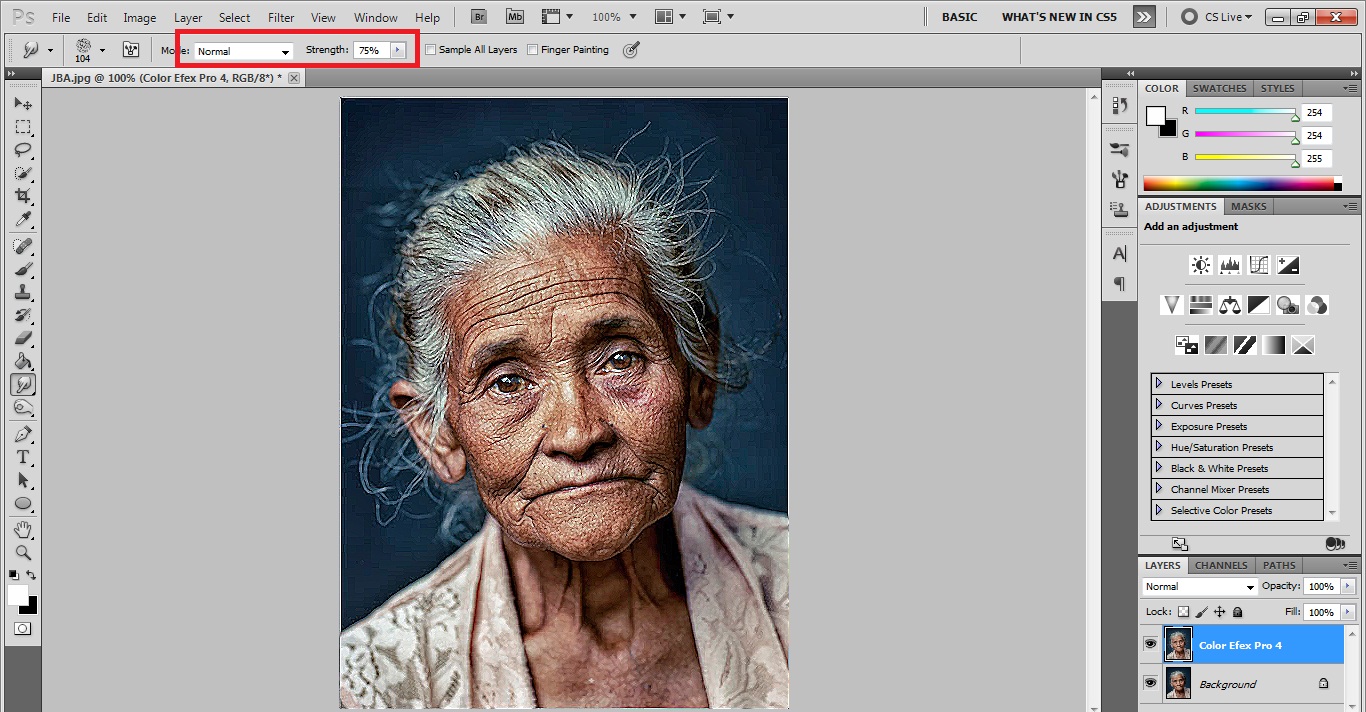
Langkah Keenam :
mulai menggosok bagian kulit, ikuti alur dan guratan pada wajah.
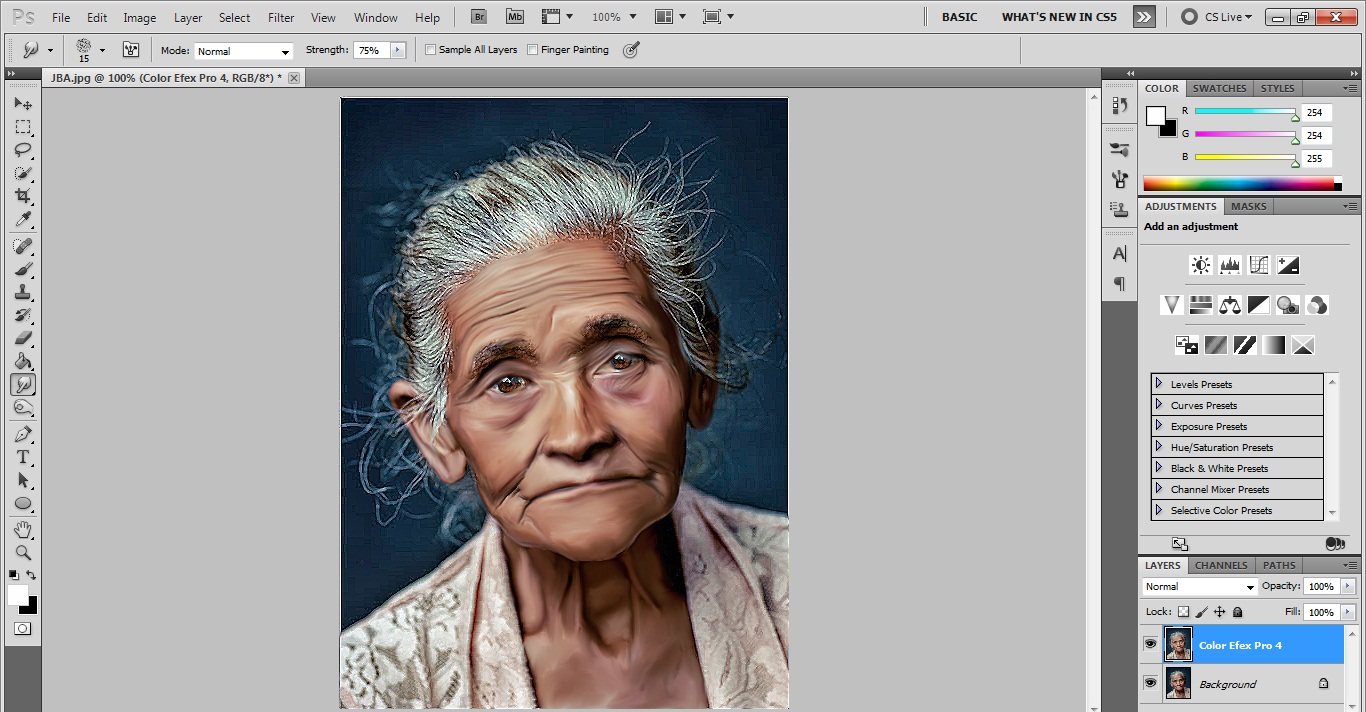
Langkah Ketujuh :
Gosok bagian baju dan background dengan Strenght 85%.
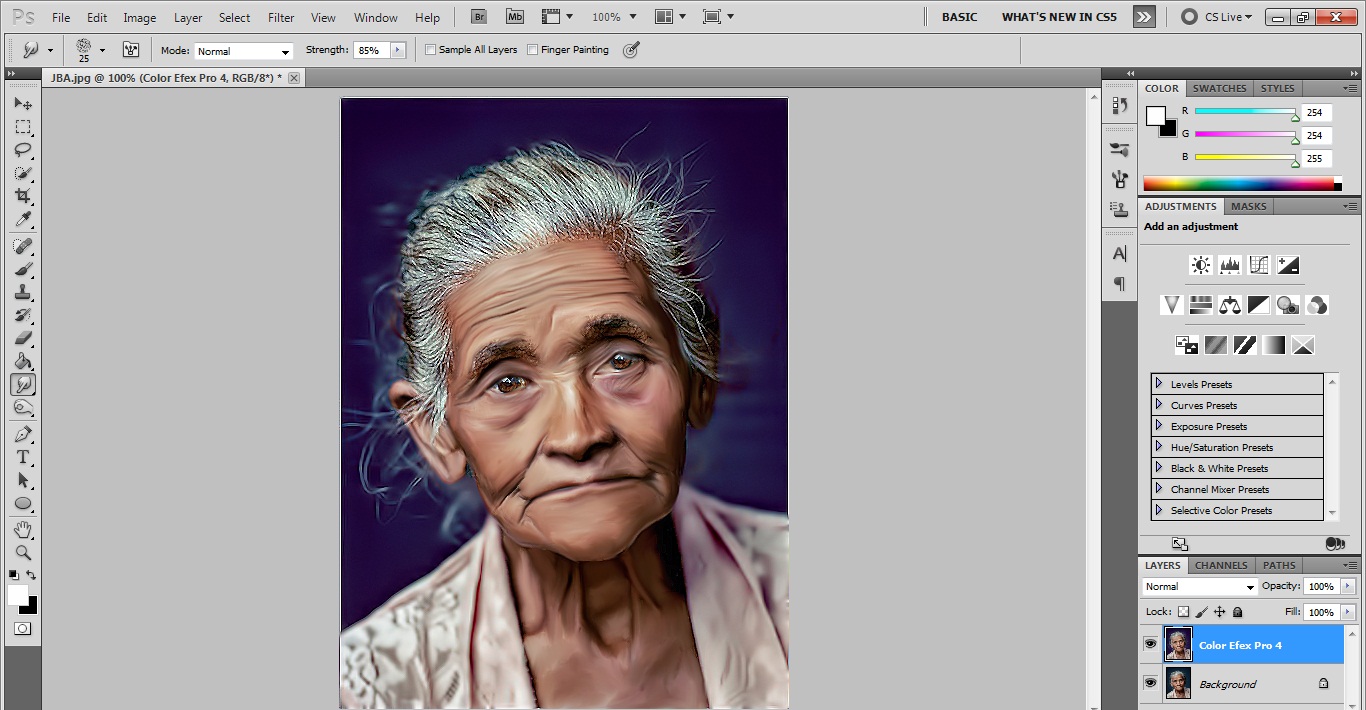
Langkah kedelapan :
Gunakan brush AOMORI untuk bagian rambut dengan strenght 85%, brush aomori bisa di cari di google.
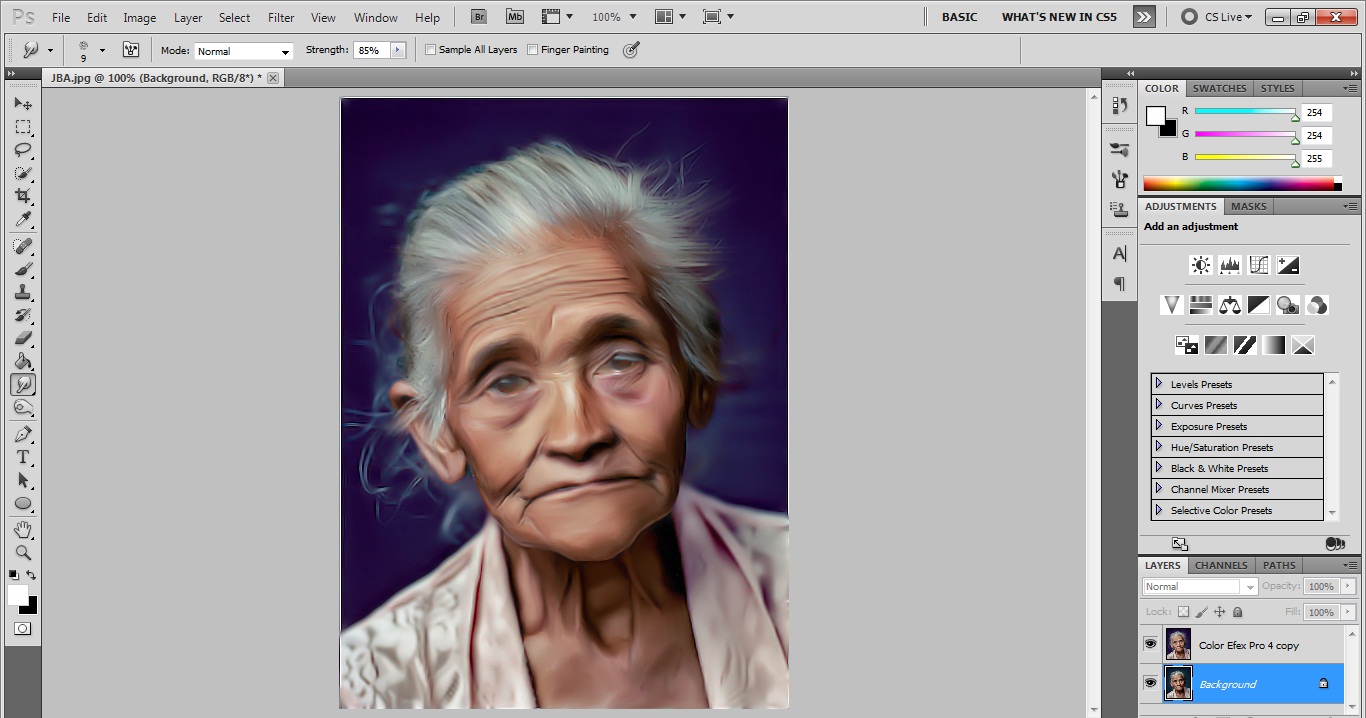
Langkah Kesembilan:
masuk ke filter> filter Galery > Paint Daubs, dan atur nilainya.
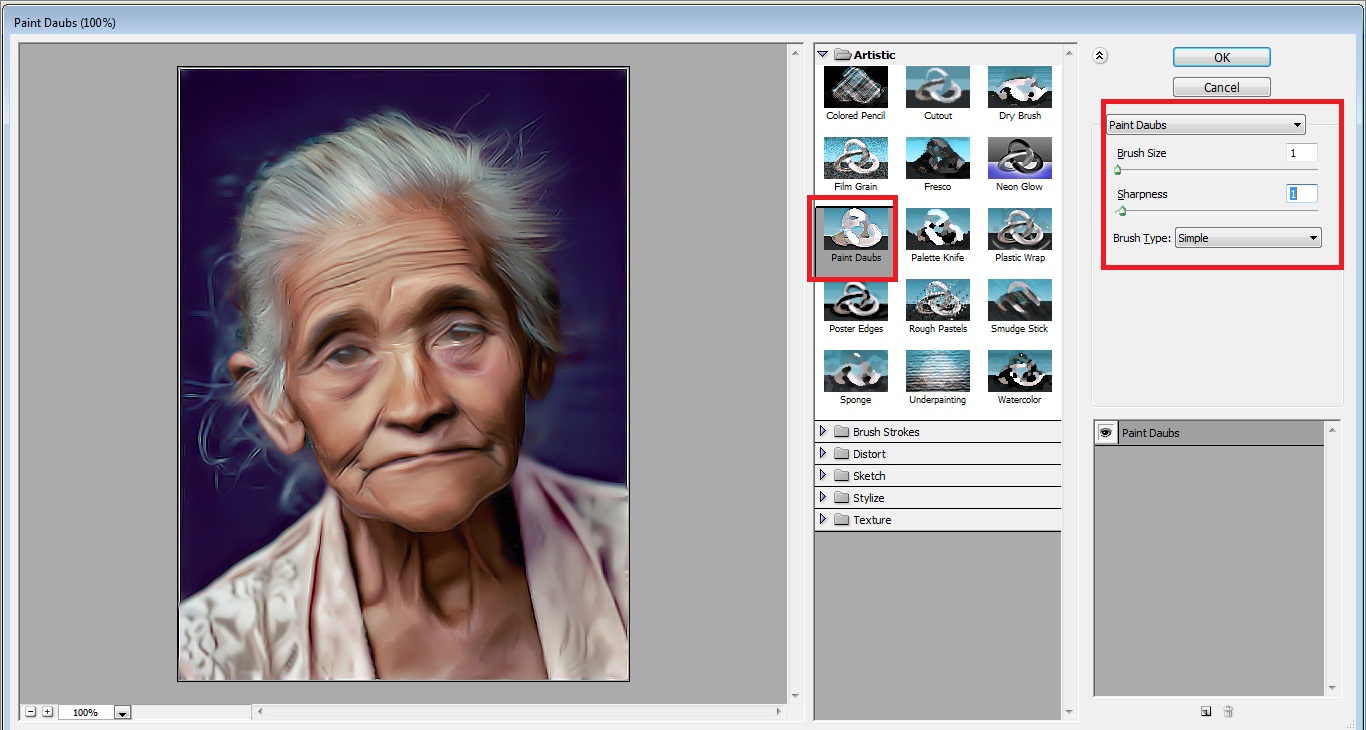
Langkah Kesepuluh :
gunakan doodge tool dengan eksposure 20% dan burn tools 15%.
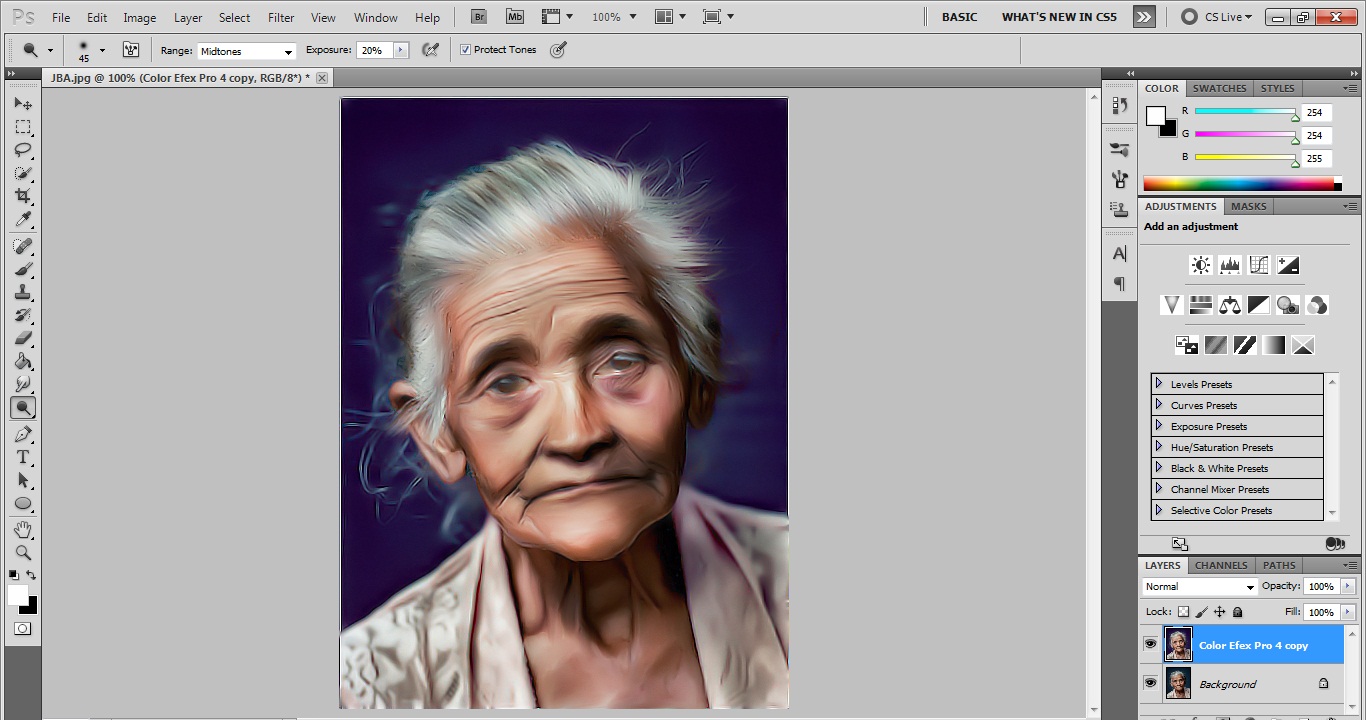
Langkah kesebelas :
pilih photo Filter dan atur nilainya.
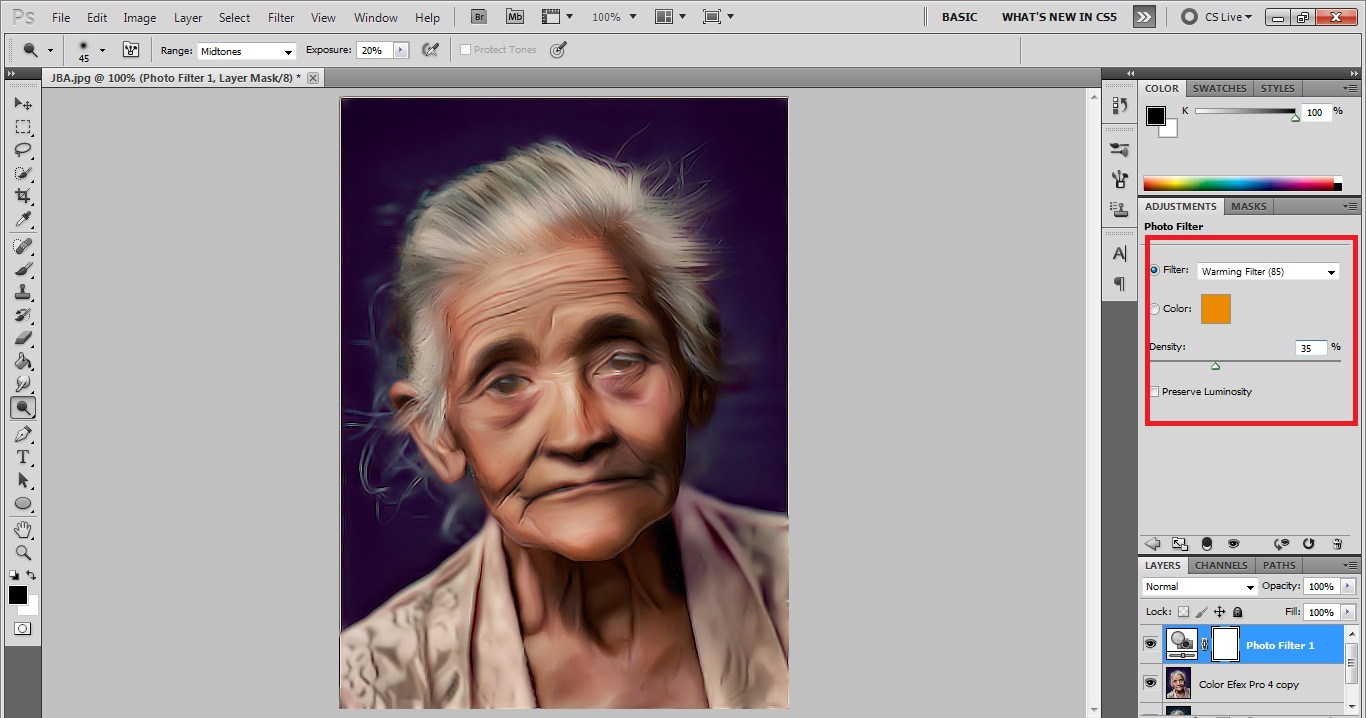
Langkah Kedua Belas :
atur Collor Balancenya sesuaikan dengan gambar.
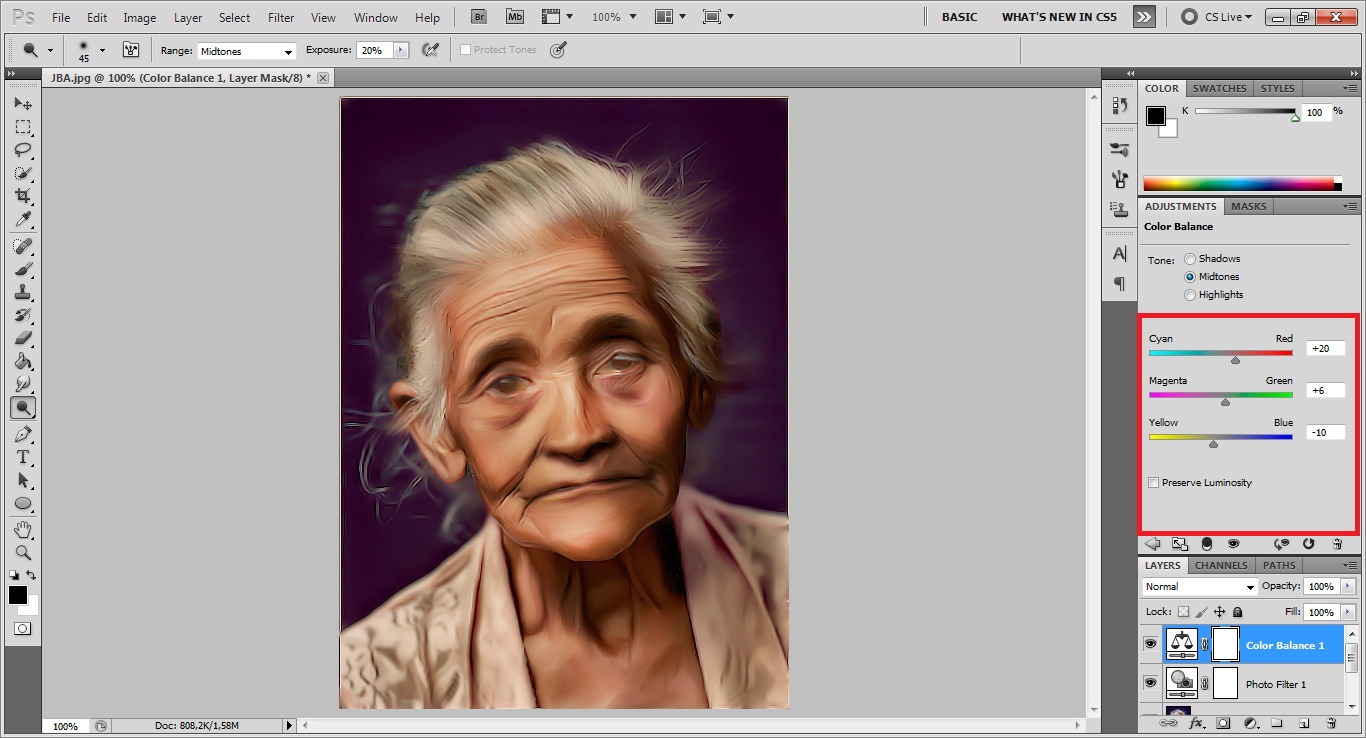
Langkah Ketiga Belas :
atur juga Brightnessnya.
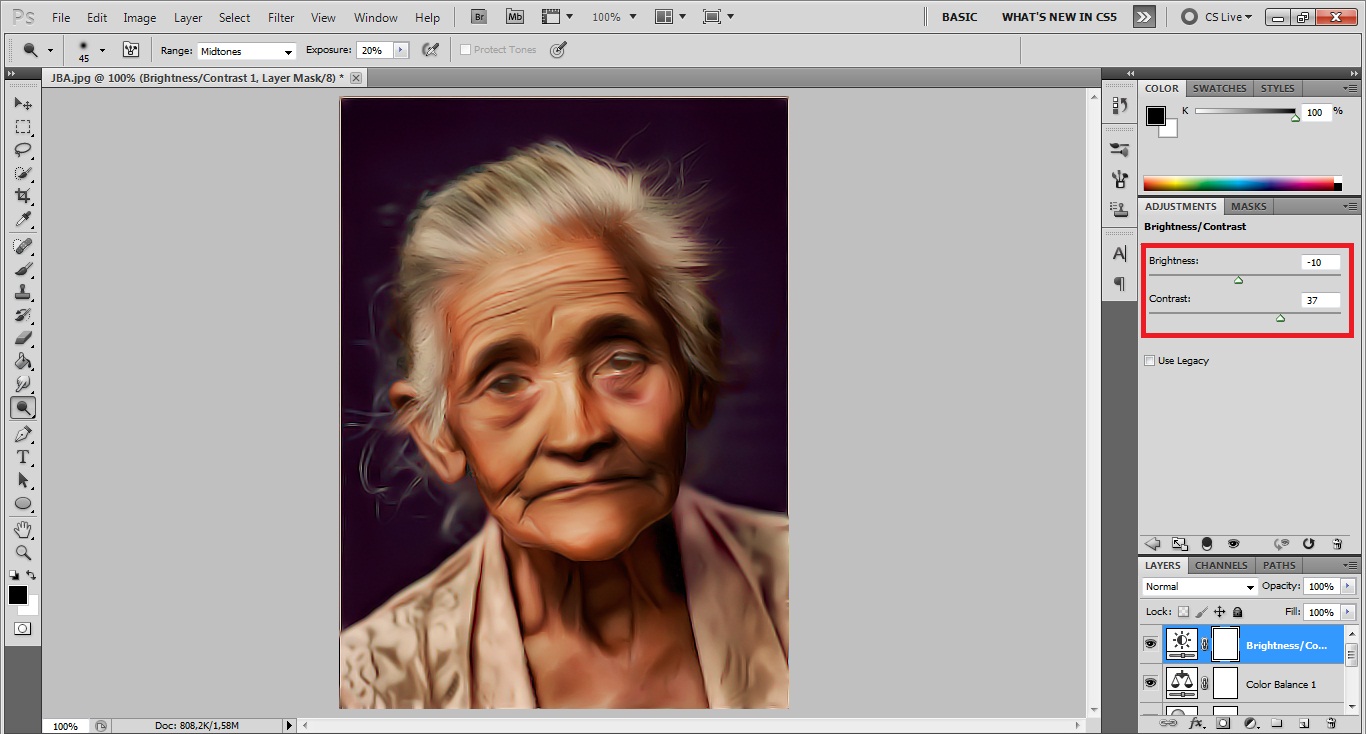
Langkah Keempat Belas :
langkah terakhir tambah efek texture agar terlihat seperti lukisan.
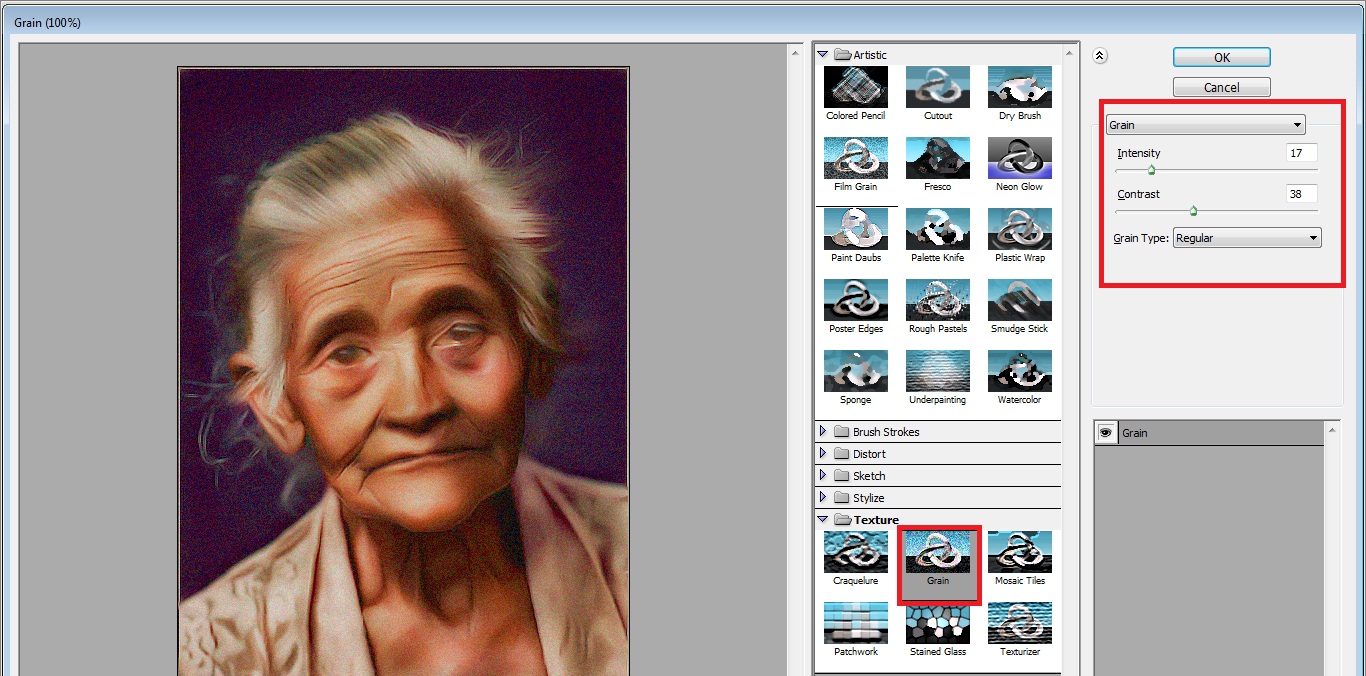
berikut hasil sesudah di-edit:

Paini (born 1930) was one of tens of thousands of ‘comfort women’ forced into prostitution by the Japanese military during World War II. From age 13, Paini performed forced labour at a local barracks. First she had to gather food with a group of servicemen in the surrounding villages, later she dug ditches and worked in the kitchen. In the evening, after work, she was taken from home to the barracks and raped repeatedly. Her older sister was also forced into prostitution, at another location nearby. After the war she had two arranged marriages, both of which failed. After that, she worked for a while as a maid before she started a family with her third husband. “I told him that I had been ‘used’, but he liked me anyway. We experienced a lot of joy together. That’s why I have a lot of children now and grandchildren.”
Hasil sebelum di-edit.

Paini (born 1930) was one of tens of thousands of ‘comfort women’ forced into prostitution by the Japanese military during World War II. From age 13, Paini performed forced labour at a local barracks. First she had to gather food with a group of servicemen in the surrounding villages, later she dug ditches and worked in the kitchen. In the evening, after work, she was taken from home to the barracks and raped repeatedly. Her older sister was also forced into prostitution, at another location nearby. After the war she had two arranged marriages, both of which failed. After that, she worked for a while as a maid before she started a family with her third husband. “I told him that I had been ‘used’, but he liked me anyway. We experienced a lot of joy together. That’s why I have a lot of children now and grandchildren.”
Baca juga: Cara Membuat SMudge Painting Dengan Photoshop Bagian 2 (Tanpa filter Nik Software)


















